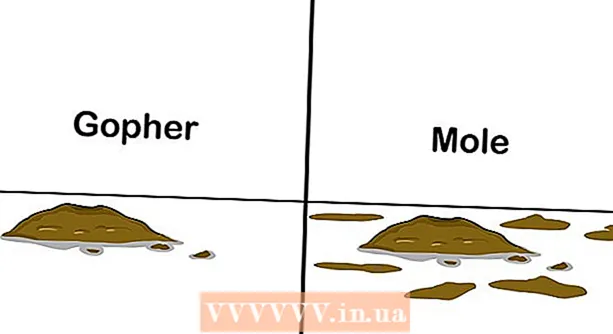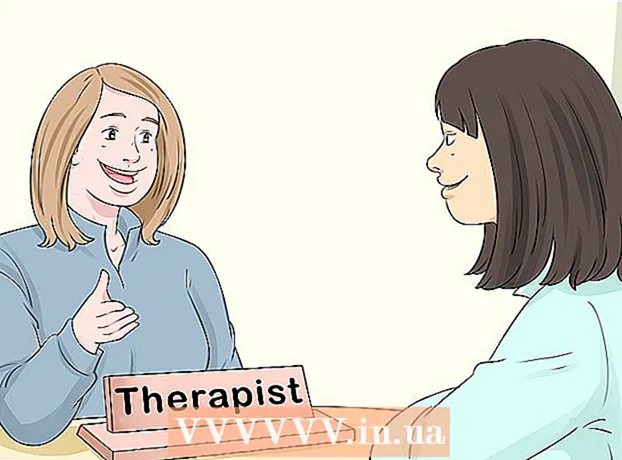Аўтар:
Roger Morrison
Дата Стварэння:
25 Верасень 2021
Дата Абнаўлення:
1 Ліпень 2024

Задаволены
Калі вы не падлучаны да сеткі, але ўсё роўна хочаце адправіць файлы альбо падключыцца да іншага ПК, скарыстайцеся перакрыжаваным кабелем Ethernet. Зрабіўшы гэту спасылку, вы павінны змяніць налады сеткі аднаго з кампутараў, каб злучэнне працавала. Тады ў вас ёсць магчымасць абменьвацца файламі і гуляць у гульні па гэтай "сетцы". Чытайце далей, каб даведацца больш пра падключэнне двух камп'ютэраў пры дапамозе кабеля Ethernet у Windows 7, Windows Vista ці на Mac (англамоўная версія АС).
Крок
Спосаб 1 з 2: Windows 7 і Windows Vista
- Праверце, ці ёсць у вас перакрыжаваны кабель Ethernet. Перасякальны кабель Ethernet неабходны для падлучэння двух кампутараў без сеткі; са стандартным кабелем Ethernet гэта немагчыма без кампутара і маршрутызатара.
- Вывучыце каляровы ўзор на канцы кабеля Ethernet, каб вызначыць, ці адпавядаюць колеры. Пры перакрыжаваным кабелі Ethernet колеры на абодвух канцах не супадаюць, у той час як гэта тычыцца звычайнага кабеля Ethernet.
- Калі вы сумняваецеся, вы можаце выкарыстоўваць вэб-сайт "Tekron International" (гл. Спасылку на крыніцу ўнізе гэтага артыкула), каб пераканацца, што ў вас ёсць перакрыжаваны кабель Ethernet.
- Падключыце кампутары, падлучыўшы кабель Ethernet да сеткавага порта Ethernet кожнага ПК.
- Запусціце адзін з кампутараў і перайдзіце ў меню "Пуск" унізе злева на экране Windows.
- Абярыце "Панэль кіравання" і ўвядзіце "поле сеткі" у поле пошуку панэлі кіравання.
- Абярыце "Цэнтр сеткі і сумеснага выкарыстання" з параметраў у акне.
- Выберыце абразок з надпісам "Неапазнаная сетка" у сеткавай тэчцы ўверсе акна "Цэнтр сетак і агульнага доступу". Гэты значок можа быць пазначаны як "Некалькі сетак", калі вы падлучаны да некалькіх сетак.
- Націсніце на паведамленне, якое паказвае на змяненне налад сеткавага выяўлення і сумеснага выкарыстання файлаў, а затым націсніце опцыю "Уключыць выяўленне сеткі і сумеснае выкарыстанне файлаў".’
- Увядзіце пароль адміністратара для гэтага кампутара, калі будзе прапанавана, і націсніце "Enter" на клавіятуры. Абодва камп'ютэры цяпер бачныя ў акне "Цэнтр сетак і сумеснага выкарыстання", і цяпер можна абменьвацца файламі.
Спосаб 2 з 2: Macintosh (Mac) OS X
- Падключыце кожны канец стандартнага кабеля Ethernet да партоў Ethernet на абодвух кампутарах. Калі ў аднаго з Mac няма порта Ethernet, таксама можна выкарыстоўваць адаптар USB да Ethernet.
- Перайдзіце на адзін з кампутараў, а потым адкрыйце меню "Apple".
- Абярыце "Сістэмныя налады" з даступных опцый і абярыце "Сумесны доступ.’
- Звярніце ўвагу на імя кампутара ў меню "Агульны доступ".
- Перайдзіце на іншы кампутар і перайдзіце ў раздзел "Finder."Finder" - гэта квадратны значок, які вы ўбачыце на док-станцыі вашага Mac і выглядае як два грані.
- Абярыце "Перайсці", а затым націсніце "Падключыцца да сервера" у Finder.
- Націсніце кнопку з надпісам "Агляд", затым двойчы пстрыкніце імя іншага Mac, які вы павінны знайсці ў акне.
- Калі вам будзе прапанавана, увядзіце пароль адміністратара іншага кампутара. Затым усталёўваецца сувязь паміж абодвума камп'ютэрамі, і ў вас ёсць магчымасць адпраўляць і абменьвацца файламі.
Неабходнасці
- Кросавер Ethernet-кабель (толькі для Windows)
- Стандартны кабель Ethernet (толькі для Mac)